Oprava: Disk Google zostáva v režime offline v systéme Android

Ak je Disk Google stále offline, nezabudnite vymazať vyrovnávaciu pamäť a údaje z aplikácie, preinštalujte aplikáciu alebo skúste prístup cez web.
S rychlým vývojem technologií mobilních sítí jsme nyní ušli dlouhou cestu od doby pomalého GPRS/EDGE. S tím přišla možnost používat svůj smartphone jako bezdrátový hotspot a sdílet mobilní data s jinými zařízeními a uživateli. Někteří uživatelé byli zvědaví, kde najdou klíč zabezpečení Mobile Hotspot, když byli vyzváni k jeho vložení do připojených zařízení. Pokud by vás to také zajímalo, níže máme podrobné vysvětlení.
Jak najít klíč zabezpečení sítě v systému Android?
Klíč zabezpečení sítě, který hledáte, není nic jiného než heslo vašeho hotspotu. Pokud jste si na svém Androidu nastavili mobilní hotspot a chcete sdílet mobilní data s jinými zařízeními prostřednictvím Wi-Fi, musíte nakonfigurovat několik nastavení. První je název sítě, druhý je pásmo Wi-Fi sítě (2,4 GHz nebo 5 GHz).
Konečně, třetí je metoda zabezpečení sítě podle vašeho výběru. Stejně jako váš router poskytuje ochranu heslem WPA2 a WPA3, má tyto možnosti i hotspot Android. Síť hotspotu můžete také otevřít, ale to závisí na vašem okolí. Pokud nejste doma, nedoporučujeme to. Toto jsou základní možnosti dostupné na jakémkoli zařízení Android po celá léta. Kromě toho pravděpodobně najdete spoustu pokročilých možností, jako je datový limit, MAC adresa, vysílací kanál a automatické odpojení po nějaké době bez připojení.
Podívejte se tedy v tomto scénáři na svůj smartphone jako na router. Chcete pojmenovat své SSID, chcete si vybrat výchozí pásmo a rozhodně jej chcete chránit před neoprávněným přístupem. Na rozdíl od směrovačů, které vyžadují určitou práci navíc, aby bylo možné získat heslo, je aktivní heslo mobilního hotspotu vždy viditelné v nastavení Mobile Hotspot a Tethering.
S ohledem na to zde naleznete klíč zabezpečení sítě v systému Android:
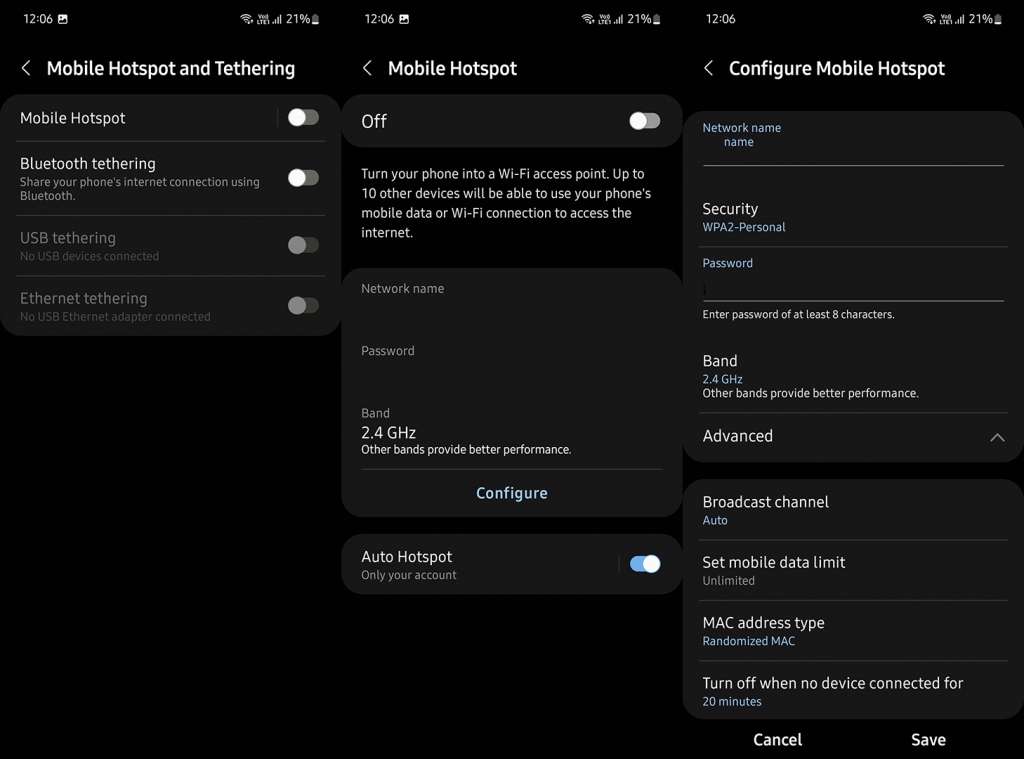
Můžete nastavit libovolné alfanumerické heslo , pokud má 8 nebo více písmen (malá a velká písmena), číslice nebo symboly. Jakmile vytvoříte heslo, povolte Mobile Hotspot a sdílení sítě je dobré. Uvedení datového limitu je samozřejmě povinné. Pokud máte omezený datový limit, používejte Mobile Hotspot střídmě.
To by mělo stačit. Děkujeme za přečtení a nezapomeňte se s námi podělit o své názory na toto téma. Těšíme se na setkání s Vámi.
Ak je Disk Google stále offline, nezabudnite vymazať vyrovnávaciu pamäť a údaje z aplikácie, preinštalujte aplikáciu alebo skúste prístup cez web.
Máte problém s miznutím správ na vašom iPhone? Pozrite si tento článok a zistite, čo sa deje. Riešenia a tipy na obnovenie správ.
V prípade, že Čas pred obrazovkou na vašom iPhone nefunguje, reštartujte zariadenie, vypnite a znova zapnite Čas pred obrazovkou, alebo obnovte všetky nastavenia.
Zjistěte, jak efektivně zkontrolovat využití paměti RAM v systému Android 12 pomocí vestavěných nástrojů, možností vývojáře nebo aplikací třetích stran.
Ak chcete vypnúť upozornenia Asistenta Google, môžete to jednoducho urobiť v nastaveniach Asistenta alebo systému. Tu sa dozviete ako.
Ak nemôžete na svojom iPhone nastaviť živú tapetu, skontrolujte režim nízkej spotreby, Redukciu pohybu, a funkciu 3D Touch.
Ak chcete vypnúť zvuky Facebooku v systéme Android alebo iOS, prejdite do časti Nastavenia > Médiá a kontakty alebo Nastavenia > Zvuky.
Riešenia pre odstránené fotografie vo Fotkách Google, ktoré sa neustále vracajú na zariadeniach Android a iOS.
Odstránenie zvuku z videa v systéme Android je možné pomocou rôznych aplikácií vrátane Galérie, Fotiek Google a mnohých iných aplikácií na úpravu videa.
Chcete-li na iPhonu vypnout anonymní režim v prohlížečích Safari a Chrome, postupujte podle našich jednoduchých kroků a zajistěte si bezpečné procházení.








